วิธีปิดการใช้งานแอนิเมชั่นการลงชื่อเข้าใช้ครั้งแรกใน Windows 8
ทุกครั้งที่คุณสร้างบัญชีผู้ใช้ใหม่ใน Windows 8 (หรือเมื่อคุณติดตั้งระบบปฏิบัติการใหม่) จะแสดง a ชุดหน้าจอสีสันสดใส ตามด้วยบทช่วยสอนต้อนรับที่นำคุณไปสู่วิธีการใหม่ๆ ในการทำสิ่งต่างๆ ใน Windows 8. หากคุณไม่ชอบลำดับของหน้าจอแอนิเมชั่นและบทช่วยสอนนี้ คุณอาจต้องการปิดการใช้งาน
แอนิเมชั่นการลงชื่อเข้าใช้ครั้งแรกใน Windows 8 มีลักษณะดังนี้: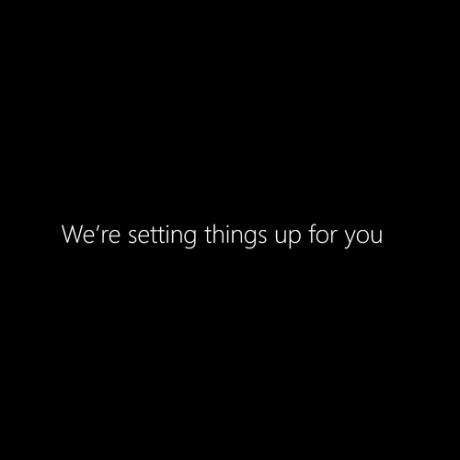
ในการปิดใช้งานแอนิเมชั่นนั้น คุณต้องทำการปรับแต่งอย่างง่ายตามที่อธิบายไว้ด้านล่าง
- เปิดตัวแก้ไขรีจิสทรี (ดูบทช่วยสอนโดยละเอียดเกี่ยวกับ Registry Editor).
- ไปที่คีย์ต่อไปนี้:
HKEY_LOCAL_MACHINE\SOFTWARE\Microsoft\Windows\CurrentVersion\Policies\System
เคล็ดลับ: คุณสามารถ เข้าถึงคีย์รีจิสทรีที่ต้องการได้ด้วยคลิกเดียว.
- สร้างค่า DWORD ใหม่ที่นี่ เรียกว่า EnableFirstLogonAnimation และตั้งค่าเป็น 0 เพื่อปิดการใช้งานแอนิเมชั่น
หากคุณตัดสินใจเปิดใช้งานแอนิเมชั่นอีกครั้ง ให้ตั้งค่า EnableFirstLogonAnimation ถึง 1 หรือเพียงแค่ลบค่านี้
แค่นั้นแหละ. ตอนนี้ คุณจะเห็นเฉพาะข้อความที่ระบุว่า "กำลังเตรียมการ" บนหน้าจอต้อนรับ และหน้าจอเริ่มจะปรากฏขึ้นโดยตรงหลังจากนั้น ไม่สามารถหลีกเลี่ยงได้เนื่องจาก Windows 8 ต้องใช้เวลาในการตั้งค่าบัญชีผู้ใช้ใหม่สำหรับคุณเนื่องจากจะคัดลอกแอป Modern จากโปรไฟล์ผู้ใช้เริ่มต้นไปยังโปรไฟล์ของคุณ
สนับสนุนเรา
Winaero อาศัยการสนับสนุนของคุณเป็นอย่างมาก คุณสามารถช่วยให้ไซต์นำเสนอเนื้อหาและซอฟต์แวร์ที่น่าสนใจและมีประโยชน์ต่อไปโดยใช้ตัวเลือกเหล่านี้:
หากคุณชอบบทความนี้ โปรดแชร์โดยใช้ปุ่มด้านล่าง จะใช้เวลาไม่มากจากคุณ แต่มันจะช่วยให้เราเติบโต ขอบคุณสำหรับการสนับสนุน!



